excel屏幕锁定怎么解锁
更新时间:2024-03-05 16:54:06作者:jiang
Excel表格被密码锁定时,我们可能会感到困惑和焦虑,在这种情况下,我们需要找到解锁表格的方法,以便正常编辑和操作。一种常见的情况是Excel表格被屏幕锁定,导致无法编辑内容。我们应该如何解锁屏幕并恢复编辑功能呢?接下来我们将探讨Excel表格被密码锁定的解锁方法,帮助您轻松应对这一问题。
操作方法:
1.首先我们需要打开Microsoft Excel 2010的表格,后续的所有操作都是在当前的表格中完成的。
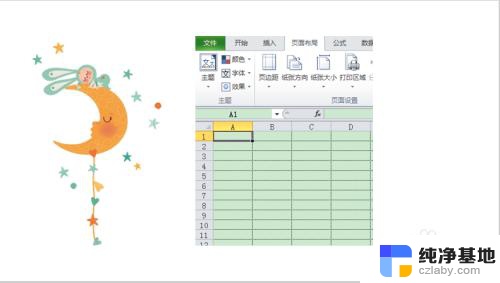
2.键盘上点击Ctrl+A键,选中当前表格中的所有单元格,当所有单元格选中后进行接下来的操作。
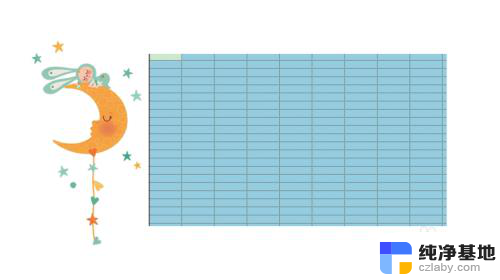
3.在选中所有单元格的同时,点击鼠标右键。就会出现一个新的菜单栏,在当前菜单栏中可以进行许多的设置。
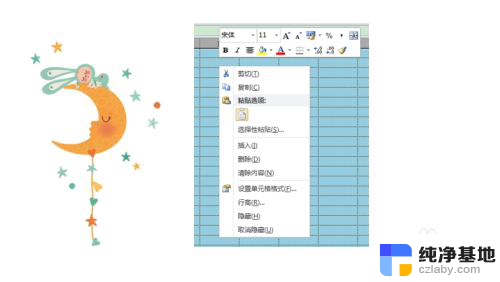
4.在当前出现的菜单栏中,找到“设置单元格格式”,点击它,进入单元格格式的设置。
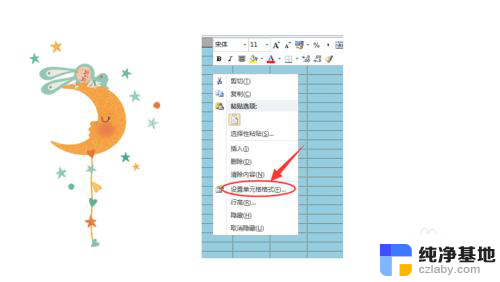
5.在单元格格式设置中,点击“保护”。即设置单元格的权限,然后在锁定前面出现了一个✔,点击它,取消勾选,即解锁。
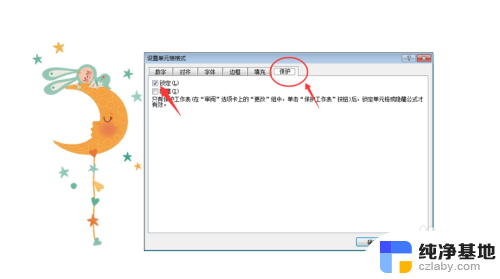
以上就是如何解锁Excel屏幕锁定的全部内容,如果您需要的话,可以按照以上步骤进行操作,希望对大家有所帮助。
- 上一篇: 手机怎么设置时间和天气在桌面上
- 下一篇: 压缩文件可以发微信吗
excel屏幕锁定怎么解锁相关教程
-
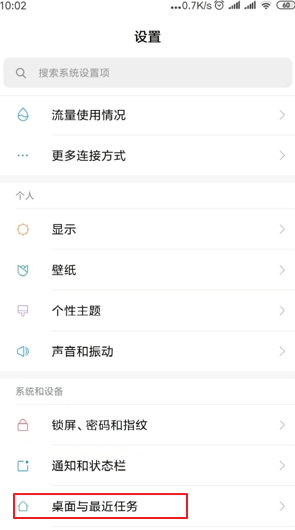 怎么解锁桌面已锁定
怎么解锁桌面已锁定2024-03-09
-
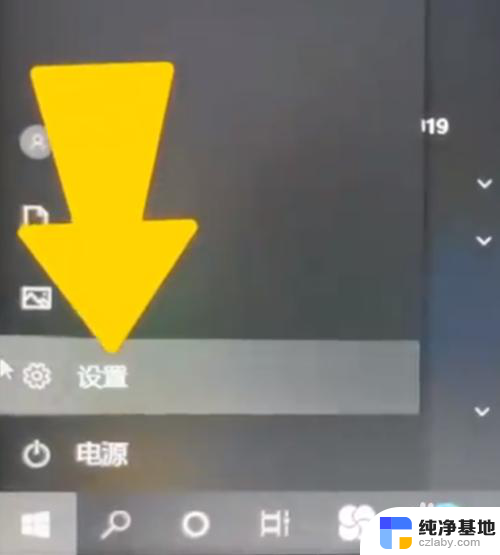 锁定电脑屏幕怎么设置密码
锁定电脑屏幕怎么设置密码2024-04-27
-
 怎么锁定电脑屏幕上的图标
怎么锁定电脑屏幕上的图标2023-11-26
-
 联想电脑esc键被锁定,怎么解锁
联想电脑esc键被锁定,怎么解锁2024-02-13
电脑教程推荐